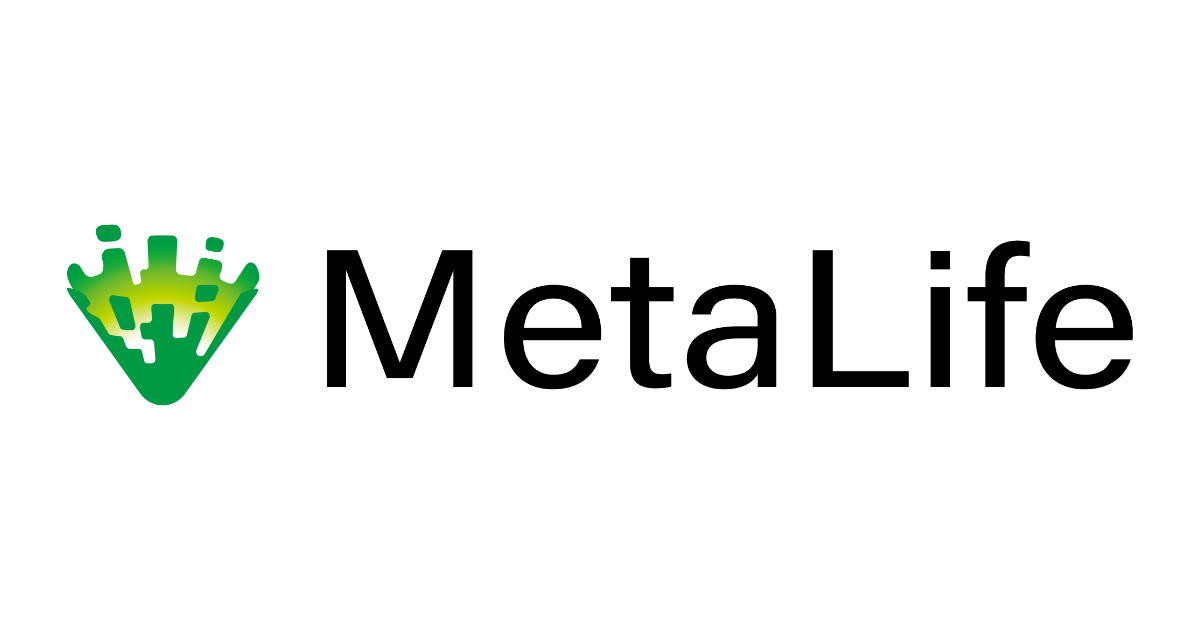リモートワークが浸透し、オンラインミーティングも日常の一部になってきました。しかしメンバーが多くなると、コミュニケーションや作業上の不便を感じる瞬間も少なくありません。
そこでおすすめなのがメタバース会議です。
- 作業に集中しつつ、同僚とも頻繁にコミュニケーションを取りたい
- 複数人で集まるだけでなく、円滑に交流できると便利
- 議事録も作れるといいな
この記事では、メタバース会議のメリット・デメリットを解説。そのうえでメタバース会議のおすすめツール5選をご紹介します。
チームの生産性を上げるためにメタバース会議を検討している方は、ぜひ参考にしてください。

メタバースで会議をする3つのメリット

メタバース会議には、便利な面と不便な面の両方があります。
メリットは以下の通り。
- 場所の制限がなくなり移動時間を削減できる
- 生産性が向上する
- コミュニケーションが円滑に進む
それぞれのメリットについて、詳しくご紹介します。
1.場所の制限がなくなり移動時間を削減できる
メタバース会議にはバーチャルオフィス機能があるため、離れた場所にいるメンバー同士がWeb上で集合できます。日本のみならず世界のどこからでも参加可能ですから、場所の制限がありません。当然、会場や職場へ移動する時間も削減でき、かなりの時間を節約できるでしょう。
複数人が集まるのであればZoomでも良いはずですよね。しかし、Zoom会議では複数人が同時に話すと音声が聞き取りにくくなるという問題があります。
たとえば、AさんとBさんは〇〇に関して話しているけれど、CさんとDさんは△△について確認したい。このような場合、Zoom会議であれば、ひとつの話題が終了するまで、ほかの人は沈黙する必要があります。
一方、メタバース会議の場合は複数人が同時に会話できるうえ、個別ルームでクローズドな会議も可能です。話したい相手と別のスペースに移動する、もしくは個別にテキストチャットを送るなど柔軟に対応できます。

2.生産性が向上する
相手と制作物を確認しながら自分のPCでも作業を同時進行するなどの複雑なやり取りもメタバース会議室では可能です。
たとえば、下記のような作業もメタバースでは可能です。
- 自分のPCを認識させメタバース上で表示させる
- ホワイトボードにマウスで書き込む
- 複数ディスプレイを表示させる
- 複数チームで作業を同時に進めつつ各メンバーと個別にコミュニケーションをとる
複雑なやり取りを同時にできることで、作業のタイムラグが減り、プロジェクト完了までの時間を短縮できます。それによりチーム全体の生産性向上も期待できるでしょう。
3.コミュニケーションが円滑に進む
メタバース会議では、個別に話しかけたい場合はテキストチャットをする、アバターを動かして手を振る、拍手をするなどの動作で気持ちを伝えられます。
視覚的に分かりやすいコミュニケーションが可能な点は、Web会議システムにはないメリットです。
ヘッドセットを装着していれば、メタバース上で右側にいる人物の音声が右から聞こえます。距離的に遠い人の声は小さめに聞こえたり、アバターの顔の向きから誰が誰に話しかけているかわかったりします。
このような多様なコミュニケーション方法により、より濃密で円滑なコミュニケーションが可能となるでしょう。
メタバース会議の3つデメリット
次にメタバース会議のデメリットを3つ紹介します。
- 一定レベルのPC性能が必要
- 初期費用が必要なサービスが多い
- 3D酔いする可能性がある
メリットの大きなメタバース会議ですが、デメリットを知ったうえで導入を検討してみましょう。
1.一定レベルのPC性能が必要
メタバースは3Dを利用したツールが多く、使用するパソコンも一定以上のスペックが求められます。スペックが低いパソコンでメタバースにアクセスした場合、情報を読み込めない、動かないなどのトラブルが起きやすくなります。
メタバースを快適に利用するためには、次のようなスペックが必要です。
- CPU:Corei7以上、Ryzen7がおすすめ
- メモリ:8GB以上、できれば16GBがおすすめ
- GPU:GeForceRTX3060がおすすめ
- 接続端子はHDMIとDisplayPortがあると便利
もしパソコンのスペックが低い場合は、2Dで構築されたメタバースがおすすめです。ドット絵のメタバースオフィスを提供している「MetaLife」や「oVice」などで試してみましょう。
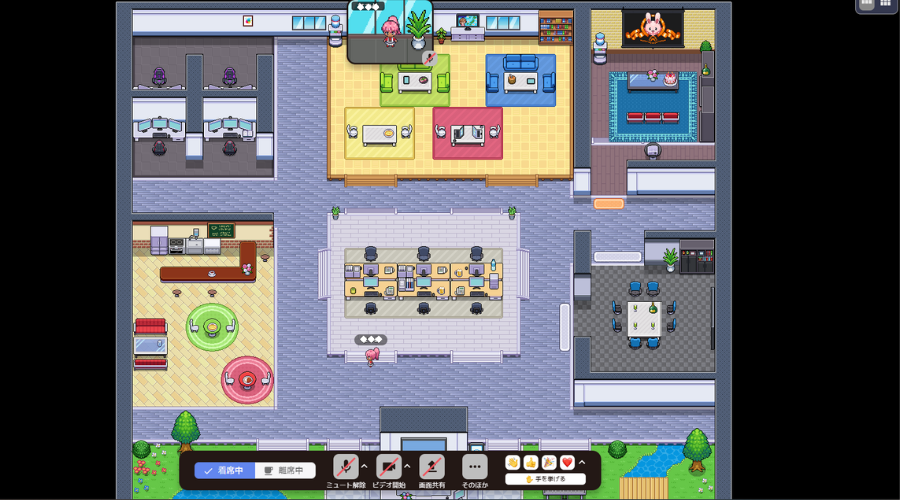
2.初期費用が必要なサービスが多い
メタバースのバーチャルオフィスは、初期費用や月額料金を必要とするものが少なくありません。
その費用は月額数千円~数万円と幅があります。
| サービス名 | 初期費用 | 月額料金 |
|---|---|---|
| Horizon Workrooms | 無料 | 無料 |
| Mesh for Microsoft Teams | 無料 | クラシックは無料有料の場合は月540円~ |
| oVice | 無料 | 無料で利用可ビジネス利用月6,650円~ |
| MetaLife | 無料 | 25名までは無料ビジネス利用月22,000円~ |
| Teracy | 無料 | サブスクの予定月1,000円程度の見込み |
独自のメタバースオフィスを構築するのであれば、初期費用に数百万円かかる場合も。リアルのオフィスを借りるよりはコストダウンできるものの、けっして小さい負担ではありません。
無料で利用できるツールもあるので、ニーズに応じて選択しましょう。
無料で利用できるおすすめのメタバース会議ツールは、のちほど紹介するので参考にしてください。

3.3D酔いする可能性がある
VRゴーグルを装着した状態でメタバースを体験すると、めまいや吐き気、不快感などの症状を起こすケースがあります。乗り物酔いに似た感覚で「3D酔い」「ゲーム酔い」などとも表現されます。
対策としては、こまめな休憩をとる、頭を激しく動かさない、睡眠不足の状態で利用するのを避ける、酔い止めを飲むなどが挙げられます。いきなり長時間使用せず、短い時間から始めて徐々に慣れていきましょう。

メタバースでの会議のやり方・始め方を解説

次にメタバースで会議を始めるときの手順について解説します。
- VR機器を用意する|なくても可
- メタバースのアカウントを登録
- 環境・アバター設定
それほど難しくないので、解説どおり進めてみましょう。
1.VR機器を用意する|なくても可
本格的なメタバース会議をおこなう場合は、メタバース会議に必要なVR機器を用意します。必要なものは、VRゴーグルとVRに対応できるスペックのパソコンのふたつです。
Meta製の「Quest2」やオキュラスの「Oculus Go」、ピコの「PICO4」などがメジャーなVRゴーグルです。価格は5万円前後のものが多く少々高額かもしれません。
もちろん1万円以下の安価なVRゴーグルも販売されています。その違いはスピーカーの質や対応デバイスの種類、付け心地や画質の解像度などです。特にスマホ用のゴーグルは簡単な作りのものが多く、5,000円前後で購入できます。
画像や臨場感にこだわりたい方は高品質なゴーグルがおすすめです。しかし、いきなり高額なVRゴーグルを購入するのは抵抗がある、利用は会議だけだから最低限のスペックでいいといった方は、1万円以下のゴーグルから試してみましょう。
2.メタバースのアカウントを登録
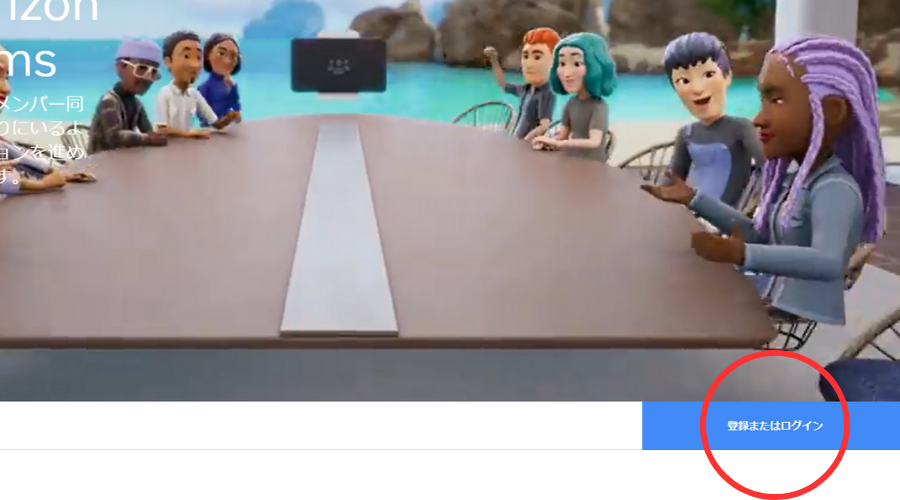
次にメタバースのアカウント登録をおこないます。
それぞれのトップページから登録ボタンを押し、メールアドレスなどを入力しましょう。
アドレス登録で簡単にアカウント登録できるものが多いうえ、無料お試し期間のあるサービスがほどんとです。Googleアカウントやフェイスブックアカウントと連動しているものもあります。
3.環境・アバター設定
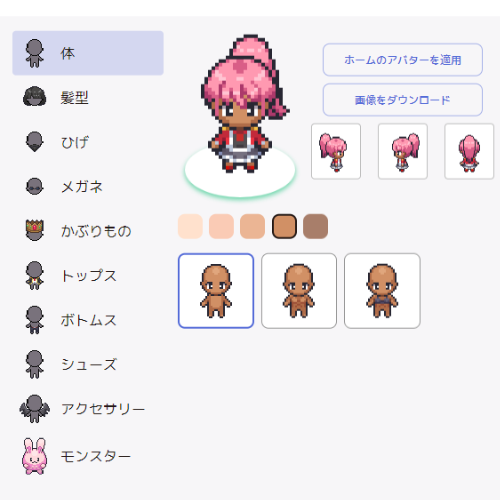
次に環境やアバターを設定します。音声やカメラのオンオフ、背景の設定などはWeb会議システムと変わりません。違う点といえばアバターの設定です。
アバターは、自分自身の代わりにメタバース上に表示されるキャラクターのようなものです。性別、髪形、服装、肌の色などを自由に選べます。
アカウント登録しているメンバーからの招待で、アカウント登録なしにメタバースに入れるケースもあります。
しかし、そのままの状態で利用し続けるのは難しく、エラーも起きやすいでしょう。円滑な利用なためには、アカウント登録をしたうえでログインしましょう。
【無料】メタバース会議ができるおすすめツール・アプリ5選

無料で利用できるメタバース会議ツールをご紹介します。
代表的なものは次の5つです。
- Horizon Workrooms|Meta(旧Facebook)が提供
- Mesh for Microsoft Teams|マイクロソフトが提供
- oVice|約4,000社の導入実績
- MetaLife|25人まで無料で利用可能
- Teracy|AIを活用した会話文字起こし機能
サービス内容や利用料なども紹介するので参考にしてください。
1.Horizon Workrooms|Meta(旧Facebook)が提供
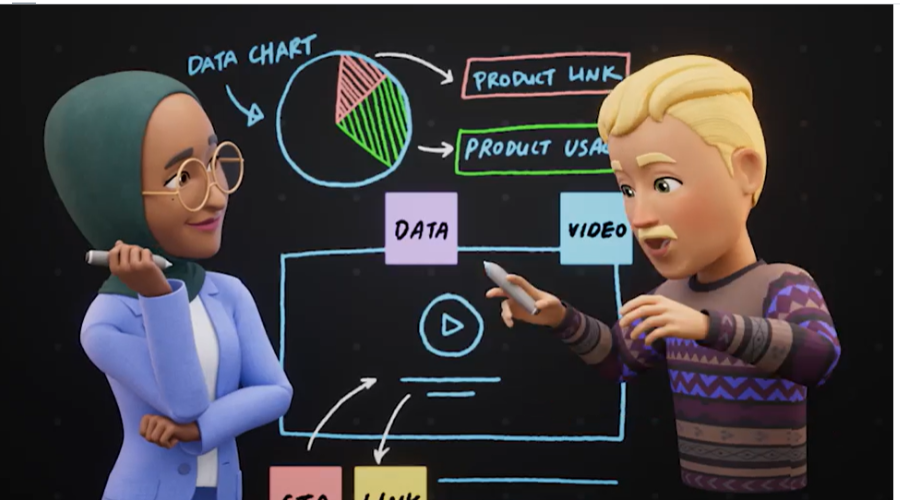
通称Meta(Meta Platforms|メタ・プラットフォームズ)は、2021年にFacebookが社名を変更したうえでメタバース事業に力を入れている企業です。
そのメタバース事業のひとつがメタバース上で会議や作業ができるHorizon Workroomsです。
無料で利用でき、最大50名まで同時接続が可能。ただしVRで同時接続できるのは、そのうち16名までです。Workroomsに追加できるチームメンバーの数には制限がありません。
ホワイトボードやVR上で自分のパソコン操作が可能など、機能が充実しています。次のような外部ツールとの連携もでき、複数のツールを横断する必要はありません。
- 顧客管理:Salesforce・Hubspot
- ビデオ通話:Zoom・Cisco Webex
- クラウドストレージ:Box・Dropbox
- ファイル共有:Google Drive・OneDrive
リモートワークで社内作業を進めるのに適しており、生産性の向上に貢献してくれるはずです。
公式:meta.com/jp/work/workrooms/

2.Mesh for Microsoft Teams|マイクロソフトが提供
Mesh for Microsoft Teamsは、Microsoft Teamsをもとにしたメタバースコミュニケーションツールです。
それまでテキストチャットとWebカメラやマイクに限定されていたコミュニケーションを、仮想空間での共同作業や画像共有が可能なレベルまで広げました。
もともと多くの企業に浸透しているMicrosoft Teamsですから、それにMesh機能を加えるだけでいいのがメリットです。リアルなコミュニケーションに近い体感を得られることから、企業の新人研修にも導入されています。
無料でも利用できますが、2023年4月からは有料サブスクリプションサービスもスタートしました。ストレージ容量の大きさが無料であれば1ユーザーあたり2GBなのに対し、有料版では1TBとなっています。
参照:Microsoft|Mesh for Microsoft Teams が目指す「メタバース」空間でのより楽しくよりパーソナルなコラボレーション

3.oVice|約4,000社の導入実績
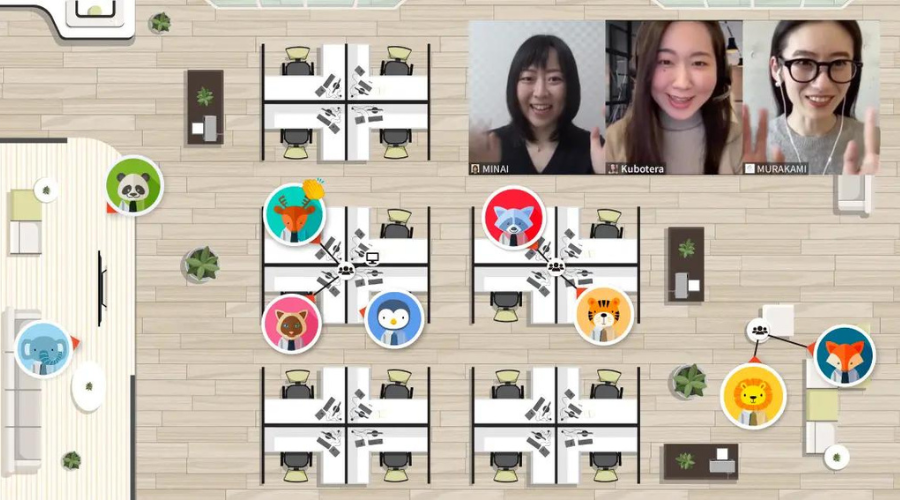
oVice(オヴィス)は「オンラインでのコミュニケーションを最大化」することを目指して開発されたバーチャル空間です。
コンセプトでおもしろいのは「リアルな世界をそのままオンライン上で再現することに大きなこだわりを持っている」ところ。
アバターを使用してオンライン画面上を自由に動きコミュニケーションをとるのですが、近くのアバターの声は大きく、遠くのアバターの声は小さく聞こえる仕組みが導入されています。
これにより臨場感のあるメタバース体験ができるようになっています。ZoomやMicrosoft Teams、Slack、Googleカレンダーなどの外部ツールと連携可能です。
- オフィス
- イベント
- アカデミック
以上の3つのカテゴリーで利用でき、現時点で4,000社以上の企業が導入しています。(2023年5月)ベーシックプランでも50人が同時利用可能。ただし無料で利用できるのは14日間の無料トライアル期間中のみです。料金は月額6,650円からとなっています。
4.MetaLife|25人まで無料で利用可能
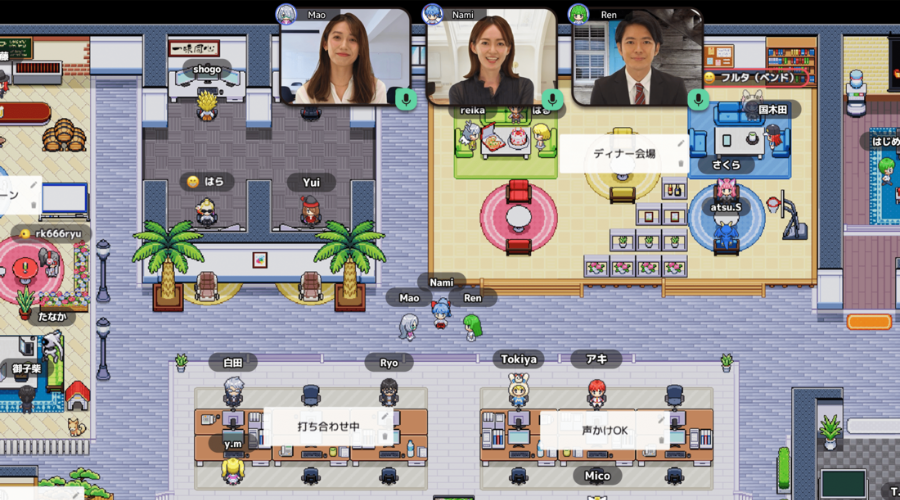
25名まで無料で使用できるのが2Dメタバースの「MetaLife」です。昔のRPGゲームのようなドット絵が懐かしいイメージです。
無料プランの場合、音声通信は無制限、ビデオ通信や画面共有は1日1時間まで可能。Slack・Teams・GoogleChatなどの外部サービスとの連携もできます。
テレワークの孤独感を解消したい、チームの状況を把握したいなど300人規模の組織運営まで対応。コミュニケーションの円滑化を一番の目的としています。
有料ビジネスプランであれば最大で接続50人まで同時接続可能です。外部サービスの連携に加えPDF、PPT、Wordなどの送受信、入室制限機能などが追加されます。
5.Teracy|AIを活用した会話文字起こし機能
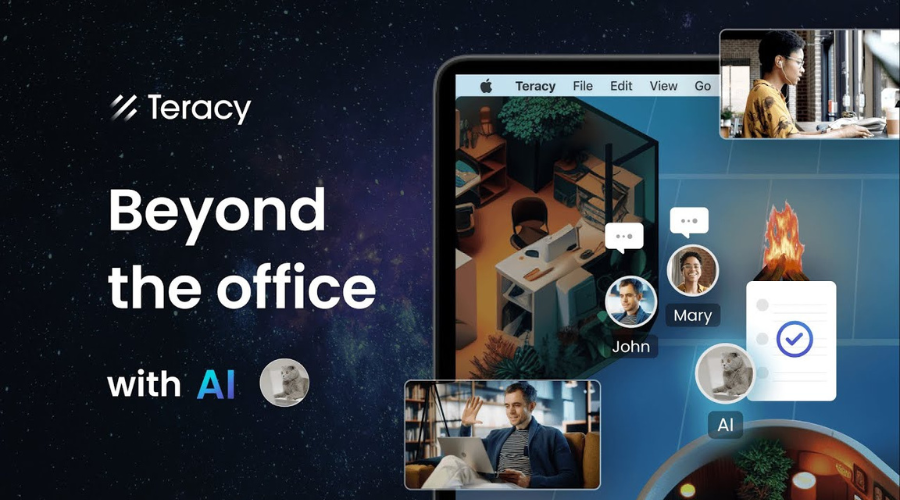
Teracyは、テレワークを導入する組織の課題を解決するためのバーチャルオフィスです。
会話したいときにすぐに音声通話やビデオ通話がはじめられ、さまざまな方法で情報のキャッチアップも可能です。
たとえばミーティングに参加できない場合でも「耳だけ参加」または「レコード依頼」などで会話にアクセスできます。
話しかけたいときは、コールボタン機能でメンバーの呼び出しができ、「今お時間いいですか?」などの呼びかけの手間が省けます。
2023年3月に、AIが搭載され次の機能が可能となりました。
- 自動書き起こし
- サマリー作成
- 翻訳機能
現在のところβ版で無料利用できますが、サブスクリプションで月1,000円程度の利用料となる予定です。
メタバース会議に関するQ&A

メタバース会議に関する、よくある質問についてまとめました。
- メタバース会議にはどのようなメリットがある?
- デメリットはある?
- 初期費用は必要?
順に見ていきましょう。
メタバース会議にはどのようなメリットがある?
メタバース会議の代表的なメリットは次の3つです。
- 場所の制限がなくなり移動時間を削減できる
- 生産性が向上する
- コミュニケーションが円滑に進む
世界中どこにいても同じ会議スペースに集まれるので移動コストを削減できます。たまの打ち合わせであればビデオ通話で十分かもしれませんが、メタバース会議であれば、チームでプロジェクトを進める場合に必要な綿密なコミュニケーションや情報の共有が可能です。
VR機能を利用すれば、視線や声の近さも体感でき、あたかも同じ空間で作業しているかのような円滑なコミュニケーションがとれますよ。
デメリットはある?
メタバース会議のデメリットは次の3つです。
- 一定レベルのPC性能が必要
- 初期費用が必要なサービスが多い
- 3D酔いする可能性がある
音声・動画を常に利用するメタバース会議の利用には、一定レベルのPCスペックやWi-Fi環境が必要です。また無料で使用できるサービス内容には制限があります。
また、普段乗り物酔いしない方でもVRに慣れるまでは、気持ち悪くなったり疲れやすくなったりなど健康面にも影響が多少あります。
初期費用は必要?
費用はサービスを提供する企業によって異なります。数人で集まって軽くミーティングする程度であれば、無料で利用可能なものもあります。
ただし企業が利用する場合は、入会金や保証金が必要な場合も。
さらに外部委託でメタバースを構築する場合は、数百万~1千万円以上の費用が必要となります。費用を抑えたい場合は、少額プランや無料期間を用意しているプラットフォームを試してみましょう。
まとめ
本記事では、メタバース会議のメリット・デメリットに加え、メタバース会議ができるおすすめツール5選について解説しました。
最後に重要なポイントをおさらいしておきましょう。
- メタバース会議は場所の制限がなくなり移動時間を削減できる
- 生産性が向上し、コミュニケーションが円滑に進む
- 利用には一定レベルのPC性能が必要
- 初期費用が必要なサービスが多い
- 3D酔いする可能性がある
- 外部サービスと連携しているものが多い
- 無料から月額数万まで利用料には幅がある
リモートワークとオフィスワークのメリットを両立できるのがメタバース会議です。ただし、ヘッドセットが必要なものからRPG風のものまでサービス内容はさまざま。
上手に利用すれば、チーム内のコミュニケーションの質や生産性が上がり、成果にも大きな影響をおよぼします。各ツールの特徴を吟味し、チームに適したメタバース会議ツールを選びましょう。